เครื่องมือตัดแต่งวิดีโอฟรีที่ดีที่สุด 13 อันดับแรกสำหรับการตัดต่อวิดีโออย่างง่ายดาย
เมื่อสร้างภาพยนตร์หรือเรียบเรียงวิดีโอ การตัดแต่งวิดีโอเป็นสิ่งที่จำเป็นที่สุด คุณต้องตัดส่วนที่ไม่ต้องการให้สั้นลง โดยเฉพาะอย่างยิ่งในตอนต้นและตอนท้ายของวิดีโอคลิป ดังนั้น อะไรคือตัวตัดแต่งวิดีโอฟรีที่ดีที่สุดที่คุณสามารถใช้ได้บน Windows/Mac/Android/iOS? ไม่ต้องกังวล โพสต์นี้จะช่วยให้คุณทราบเกี่ยวกับคุณสมบัติ ข้อดีและข้อเสียของเครื่องมือตัดแต่งวิดีโอที่ดีที่สุด 13 รายการ และค้นหาเครื่องมือที่เหมาะสมสำหรับการตัดแต่งวิดีโอของคุณอย่างง่ายดาย
รายการแนะนำ
โปรแกรมตัดแต่งวิดีโอระดับมืออาชีพสำหรับ Windows และ Mac 6 โปรแกรมตัดแต่งวิดีโอฟรีที่ดีที่สุดสำหรับ Windows และ Mac 6 เครื่องมือตัดแต่งวิดีโอฟรีที่ดีที่สุดสำหรับ Android และ iOS คำถามที่พบบ่อยเกี่ยวกับเครื่องตัดและเครื่องตัดวิดีโอที่ดีที่สุดโปรแกรมตัดแต่งวิดีโอระดับมืออาชีพสำหรับ Windows และ Mac
หากคุณกำลังมองหาเครื่องตัดวิดีโอที่ดีที่สุดและเป็นมืออาชีพมากที่สุด เราเตรียมคุณให้พร้อม AnyRec Video Converter เพื่อช่วยคุณตัดแต่งวิดีโอของคุณ ด้วยเครื่องมือแก้ไขขั้นสูงและทรงพลัง คุณสามารถตัดวิดีโอของคุณออกเป็นหลายส่วนได้อย่างง่ายดาย ยิ่งไปกว่านั้น คุณสามารถรวมคลิปวิดีโอเป็นไฟล์เดียวได้อีกครั้ง คุณสามารถลองใช้โปรแกรมตัดแต่งวิดีโอฟรีได้แล้วตอนนี้!

ตัดและรวมคลิปวิดีโอได้อย่างง่ายดายโดยไม่สูญเสียคุณภาพ
มีเครื่องมืออื่น ๆ อีกมากมายในการครอบตัด หมุน เพิ่มเอฟเฟกต์ให้กับวิดีโอ
สร้างชุดวิดีโอที่มีการเร่งความเร็ว CPU ที่ความเร็ว 50x
รองรับรูปแบบวิดีโอและเสียงมากกว่า 1,000 รูปแบบเพื่อนำเข้าและส่งออก
ดาวน์โหลดอย่างปลอดภัย
ดาวน์โหลดอย่างปลอดภัย
วิธีตัดแต่งวิดีโอด้วย AnyRec Video Converter:
ขั้นตอนที่ 1.หลังจากดาวน์โหลดโปรแกรมบนอุปกรณ์ของคุณ ให้คลิกปุ่ม "เพิ่ม" ที่อยู่ตรงกลางของบานหน้าต่างเพื่อเลือกไฟล์วิดีโอที่คุณต้องการตัด คุณสามารถเพิ่มไฟล์อื่นได้โดยคลิกปุ่ม "เพิ่มไฟล์" ที่ส่วนบนซ้าย

ขั้นตอนที่ 2.หลังจากเลือกไฟล์วิดีโอที่ต้องการแล้ว ให้คลิกปุ่ม "ตัด" ใต้ไฟล์วิดีโอเพื่อตัด ตัดวิดีโอโดยเลื่อน "แถบวิดีโอ" ไปยังจุดที่เลือก คุณยังสามารถคลิกปุ่ม "Fast Split" และปุ่ม "Add Segment" ได้ เพื่อแยกและรวมคลิปวิดีโอ คลิกปุ่ม "บันทึก" เพื่อกลับไปยังหน้าหลักของโปรแกรมตัดแต่งวิดีโอนี้
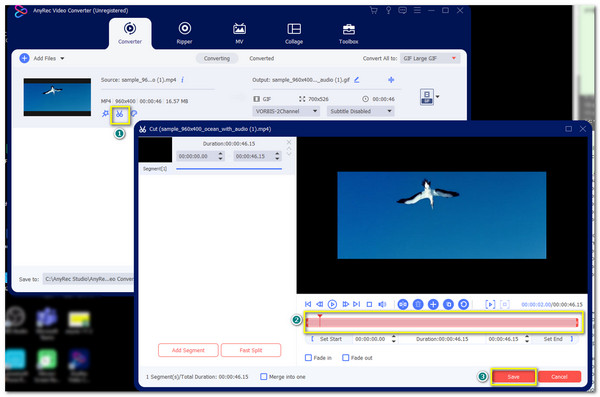
ขั้นตอนที่ 3เครื่องมือแก้ไขอื่นๆ อยู่ที่ปุ่ม "Star Wand" จากนั้นเลือกโฟลเดอร์ที่ต้องการเพื่อบันทึกไฟล์ของคุณโดยคลิกปุ่ม "บันทึกไปที่" เมื่อเสร็จแล้วให้คลิกปุ่ม "แปลงทั้งหมด" เพื่อบันทึกการเปลี่ยนแปลง

6 โปรแกรมตัดแต่งวิดีโอฟรีที่ดีที่สุดสำหรับ Windows และ Mac
1. Video2Edit
โปรแกรมตัดแต่งวิดีโอออนไลน์ฟรีนี้ให้คุณตัดแต่งวิดีโอของคุณในรูปแบบไฟล์ใดก็ได้ เช่น MP4, MKV, WMV และอื่นๆ อีกมากมาย นอกจากนี้ยังมีอินเทอร์เฟซที่ตรงไปตรงมาซึ่งคุณสามารถเลือกไฟล์บนคอมพิวเตอร์ของคุณโดยตรงหรือป้อน URL ของวิดีโอที่คุณต้องการ
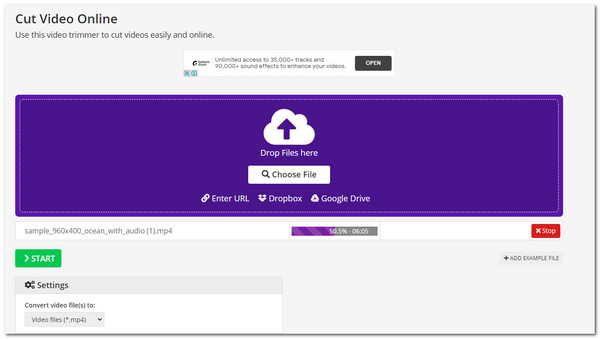
- ข้อดี
- อนุญาตให้แก้ไขไฟล์วิดีโอหลายไฟล์
- เสนอเครื่องมืออื่นๆ เช่น ตัวแปลง
- ข้อเสีย
- ไม่มีการแสดงตัวอย่างสำหรับการตัดต่อวิดีโอ
- การประทับเวลาที่แตกต่างกันสำหรับวิดีโอหลายรายการเป็นไปไม่ได้
2. OpenShot
OpenShot เป็นโปรแกรมตัดแต่งวิดีโอฟรีสำหรับ Windows และ Mac มันมีฟังก์ชันที่ทรงพลังด้วยอินเทอร์เฟซที่เรียบง่าย คุณเพียงแค่คลิกขวาเมาส์เพื่อให้เครื่องมือแก้ไขปรากฏขึ้นและตัดแต่งไฟล์วิดีโอของคุณ ยิ่งไปกว่านั้น มันไม่กินพื้นที่มากเกินไปในการติดตั้งบนอุปกรณ์ของคุณ
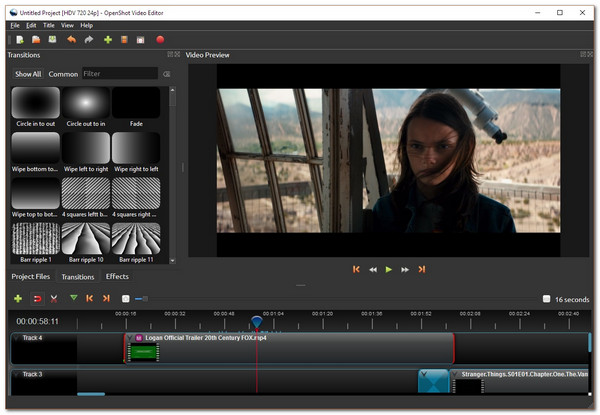
- ข้อดี
- เสนอเครื่องมือตัดต่อวิดีโอขั้นสูงมากมาย
- รองรับการแก้ไขข้ามแพลตฟอร์ม
- ข้อเสีย
- ใช้เวลานานในการส่งออกวิดีโอ
- บางครั้งก็ปิดโปรแกรมโดยอัตโนมัติขณะประมวลผล
3. Avidemux
เครื่องมือนี้เป็นโปรแกรมตัดแต่งวิดีโอโอเพนซอร์ซฟรีพร้อมอินเทอร์เฟซที่ล้าสมัย อย่างไรก็ตาม มีคุณลักษณะมากกว่าโปรแกรมตัดต่อวิดีโอที่อัปเดต ดังนั้นคุณอาจต้องการลองใช้ดู
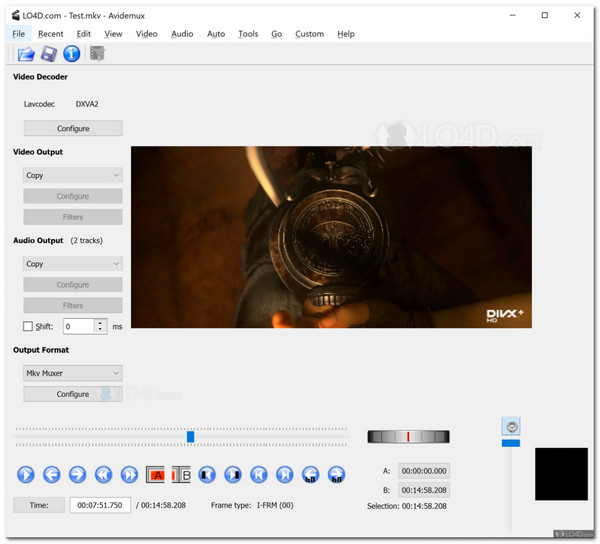
- ข้อดี
- รองรับรูปแบบเอาต์พุตวิดีโอต่างๆ
- ใช้สคริปต์สำหรับการแปลงวิดีโออัตโนมัติ
- ข้อเสีย
- อนุญาตให้ใช้วิดีโอได้ครั้งละหนึ่งรายการเท่านั้น
- อินเทอร์เฟซสร้างความสับสนสำหรับผู้เริ่มต้น
4. Hitfilm Express
หากคุณกำลังมองหาซอฟต์แวร์ระดับมืออาชีพมากขึ้นในการตัดแต่งวิดีโอของคุณ Hitfilm Express เหมาะสำหรับคุณ มีตัวตัดแต่งวิดีโอขั้นสูงเพื่อเปลี่ยนความยาวหรือลบส่วนที่ไม่ต้องการด้วยแป้นพิมพ์ลัด คุณสมบัติเด่นอื่นๆ ได้แก่ เครื่องมือแก้ไขสีและจัดเกรด
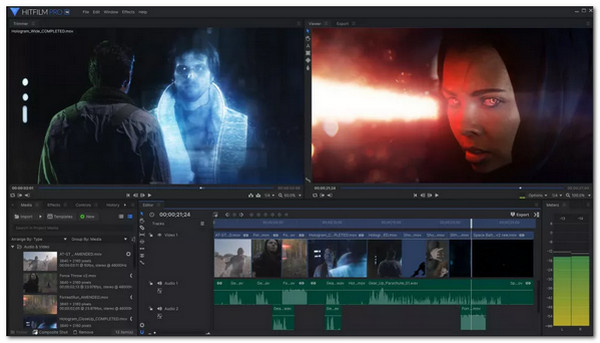
- ข้อดี
- ใช้กระบวนการเวิร์กโฟลว์ที่เป็นที่รู้จักอย่างมาก
- รองรับของขวัญ เครื่องมือ และเอฟเฟกต์มากมาย
- ข้อเสีย
- ให้ฟังก์ชันการแก้ไขพื้นฐานเท่านั้น
- ต้องการระบบคอมพิวเตอร์ที่ค่อนข้างสูง
5. ผู้เล่น QuickTime
หากคุณกำลังมองหาเครื่องมือตัดแต่งวิดีโอฟรีที่เข้าถึงได้มากขึ้นบน Mac QuickTime Player เหมาะสำหรับคุณ
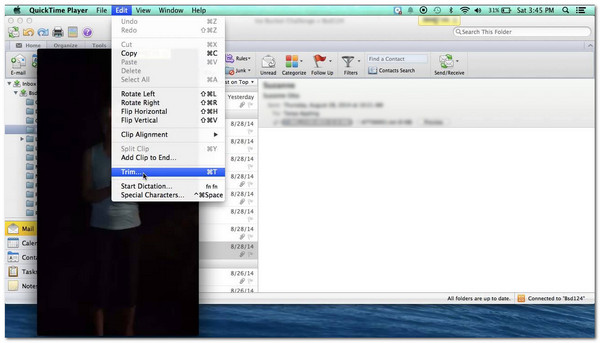
- ข้อดี
- แก้ไขการตัดแต่งวิดีโอหลายรายการและส่งออกพร้อมกัน
- อนุญาตให้แชร์วิดีโอโดยตรงบน Facebook, Twitter ฯลฯ
- ข้อเสีย
- การตัดแต่งวิดีโออย่างง่ายโดยไม่มีไทม์ไลน์
- ใช้ได้กับ Mac เท่านั้น
6. iMovie
โปรแกรมตัดแต่งวิดีโอฟรีสำหรับ macOS อีกตัวที่คุณสามารถใช้ได้คือ iMovie การใช้แป้นพิมพ์ลัดและเครื่องหมายสามารถช่วยให้คุณตัดวิดีโอและเพิ่มคำบรรยายได้ อย่างง่าย. ฟีเจอร์อื่นๆ ยังรวมถึงเทมเพลตเพื่อสร้างตัวอย่าง เอฟเฟกต์ และรูปแบบการส่งออกที่รองรับ
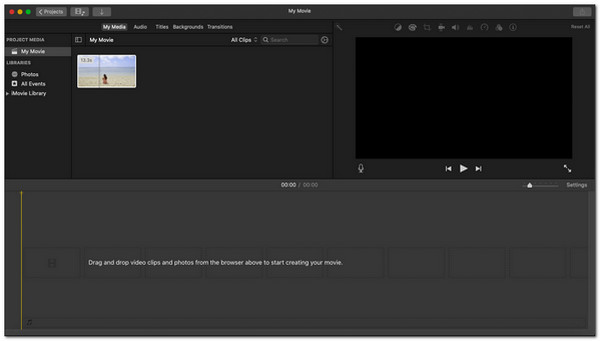
- ข้อดี
- ไม่มีเส้นโค้งการเรียนรู้ในการตัดแต่งไฟล์วิดีโอ
- มีเครื่องมือเพิ่มเติม เช่น การป้องกันภาพสั่นไหวของวิดีโอ
- ข้อเสีย
- มีปัญหาเรื่องลิขสิทธิ์
- มีฟังก์ชันการแก้ไขและตัดแต่งพื้นฐานเท่านั้น
6 เครื่องมือตัดแต่งวิดีโอฟรีที่ดีที่สุดสำหรับ Android และ iOS
1. Kapwing
เครื่องมือออนไลน์นี้เป็นโปรแกรมตัดต่อวิดีโอฟรีและปลอดภัยเพื่อช่วยคุณตัดแต่งไฟล์วิดีโอ ทำวิดีโอมีมฯลฯ โปรแกรมตัดแต่งวิดีโอฟรีนี้มีคุณสมบัติฟรีมากมายที่ทำให้เรียบง่ายแต่มีประสิทธิภาพ โดยให้ผลลัพธ์ที่ยอดเยี่ยม คุณลักษณะที่โดดเด่นอย่างหนึ่งของมันคือตัวเลือกคำบรรยายอัตโนมัติที่ช่วยประหยัดเวลาได้จริง
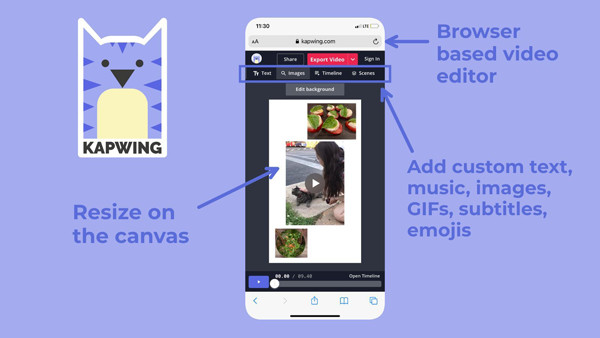
- ข้อดี
- รองรับหลายภาษา
- ไม่จำเป็นต้องติดตั้งหรือไดรเวอร์
- ข้อเสีย
- รุ่น Pro มีราคาแพง
- ค่อนข้างยุ่งยากเมื่ออัปโหลดไฟล์วิดีโอ
2. โปรแกรมตัดต่อวิดีโอ CapCut
CapCut เป็นแอปตัดแต่งวิดีโอฟรีที่พร้อมใช้งานสำหรับ Android และ iOS มันถูกสร้างขึ้นสำหรับคุณสมบัติการตัดต่อวิดีโอขั้นพื้นฐานและอัปโหลดบนโซเชียลมีเดียเช่น TikTok นอกจากนี้คุณยังสามารถแก้ไขไฟล์วิดีโอของคุณด้วยการตัดแต่ง เพิ่มเอฟเฟกต์ สติ๊กเกอร์ ฟิลเตอร์ และอื่น ๆ อีกมากมาย
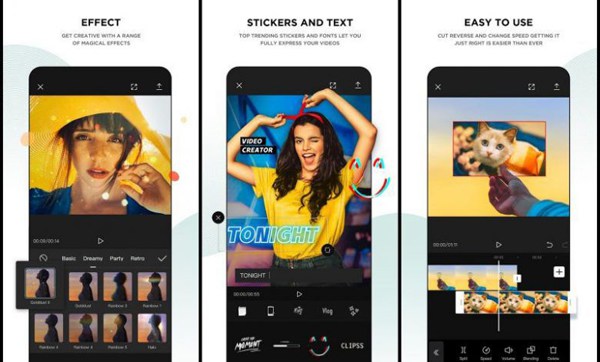
- ข้อดี
- มีคลังเพลงสำหรับเอฟเฟกต์เสียง
- อินเทอร์เฟซที่เรียบง่ายและใช้งานง่าย
- ข้อเสีย
- ฟีเจอร์การแก้ไขคีย์ไม่พร้อมใช้งาน
- จำกัด 15 นาที
3. AndroVid
หากคุณกำลังมองหาการตัดแต่งวิดีโอฟรี แอพนี้เหมาะสำหรับคุณ เพียงเลือกความยาวของส่วนย่อยของวิดีโอแล้วตัดออก นอกจากนั้น ยังมีขนาดสำเร็จรูปหากคุณต้องการโพสต์บนโพสต์และเรื่องราวบน Instagram และทำให้วิดีโอของคุณไม่ธรรมดาด้วยการเพิ่มตัวกรอง
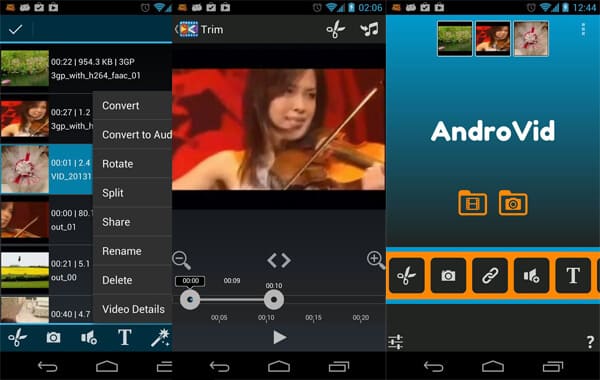
- ข้อดี
- มีไทม์โค้ดสำหรับการตัดแต่งที่แม่นยำ
- นำเสนอคุณสมบัติเพิ่มเติม เช่น ภาพโปร่งใส สติ๊กเกอร์ และอื่นๆ
- ข้อเสีย
- ต้องดูโฆษณาเพื่อตัดแต่งวิดีโอ
- ไม่สามารถใช้ได้กับ iOS
4. Adobe Rush
โปรแกรมตัดแต่งวิดีโอฟรีนี้จะอัปโหลดวิดีโอที่แก้ไขของคุณไปยังคลาวด์โดยอัตโนมัติเพื่อเข้าถึงผ่านบัญชีของคุณ นอกจากนี้ อินเทอร์เฟซผู้ใช้ยังสะอาด และทำงานได้ดีเหมือนตัวตัดวิดีโอ YouTube คุณสามารถดาวน์โหลดและใช้งานบนอุปกรณ์ใดก็ได้ เช่น Android และ iOS
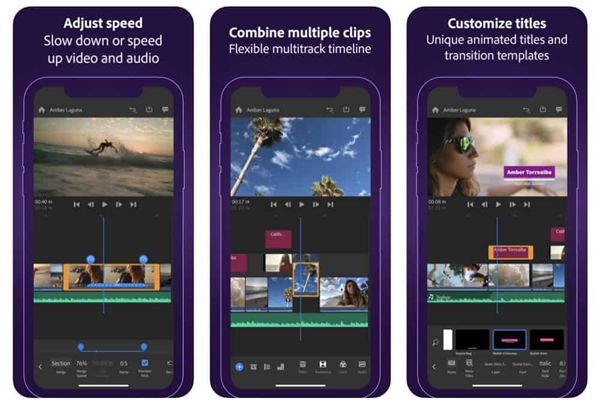
- ข้อดี
- มีเครื่องมือแก้ไขและไทม์ไลน์ที่ทรงพลังมากมาย
- มีประสิทธิภาพและกะทัดรัด
- ข้อเสีย
- ไม่มีการแสดงตัวอย่างสำหรับชื่อและกราฟิกที่เพิ่มในวิดีโอ
- ไม่เป็นมิตรกับผู้เริ่มต้นใช้งาน
5. โปรแกรมตัดต่อวิดีโอ
การสร้างวิดีโอทำได้ง่ายกว่าที่เคยด้วยแอปตัดแต่งวิดีโอฟรีสำหรับทั้ง Android และ iOS การตัดแต่งไฟล์วิดีโอยังได้รับประโยชน์จากการจัดเรียงและรวมคลิปวิดีโอเข้าด้วยกัน นอกจากนี้ คุณสามารถแชร์และตัดแต่งวิดีโอโดยไม่มีลายน้ำบนบัญชีโซเชียลของคุณ เช่น Facebook, Twitter เป็นต้น
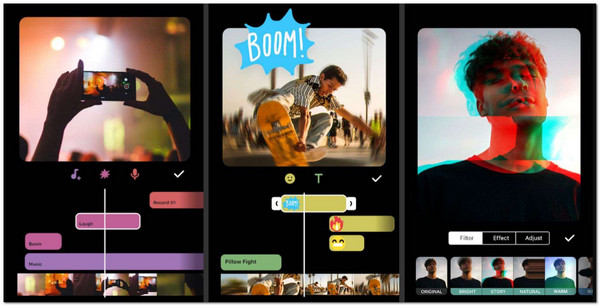
- ข้อดี
- รองรับการรวม Google Drive
- ให้คุณภาพระดับมืออาชีพ
- ข้อเสีย
- รองรับเฉพาะฟังก์ชันพื้นฐานและเรียบง่ายบางอย่างเท่านั้น
- รุ่น Pro เกินราคา
6. โปรแกรมตัดต่อวิดีโอ Quik
แอพนี้เหมาะที่สุดสำหรับผู้เริ่มต้นในการตัดแต่งหรือตัดต่อวิดีโอ เป็นวิธีที่ง่ายที่สุดในการแก้ไขและสร้างไฟล์วิดีโอ นอกจากนี้ โปรแกรมตัดแต่งวิดีโอฟรีนี้ยังมีตัวเลือก HiLights ซึ่งคุณสามารถใช้เพื่อค้นหาไฮไลท์ของวิดีโอและแก้ไขได้อย่างรวดเร็ว สามารถใช้ได้กับ Windows และ iOS
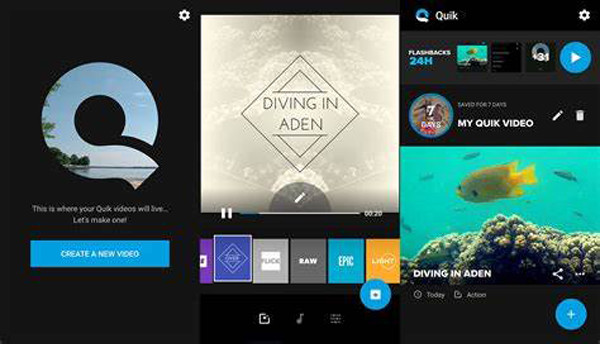
- ข้อดี
- มีเครื่องมือมากมายสำหรับการตัดแต่งวิดีโอ
- ง่ายต่อการแชร์ไฟล์วิดีโอบนแพลตฟอร์มโซเชียลชั้นนำ
- ข้อเสีย
- ต้องใช้ระบบสูง
- คุณลักษณะที่ขาดหายไปในการอัปเดตล่าสุด
คำถามที่พบบ่อยเกี่ยวกับเครื่องตัดและเครื่องตัดวิดีโอที่ดีที่สุด
-
1. ความแตกต่างระหว่างการตัดแต่งวิดีโอและการตัดวิดีโอคืออะไร?
ความแตกต่างระหว่างสองสิ่งนี้คือการตัดแต่งวิดีโอตัดจุดเริ่มต้นและจุดสิ้นสุดของวิดีโอ ขณะตัดวิดีโอ คุณต้องตัดส่วนที่ไม่ต้องการของวิดีโอและที่ใดก็ได้ในไฟล์วิดีโอออก
-
2. การตัดแต่งทำให้คุณภาพวิดีโอลดลงหรือไม่?
ในบางกรณี ใช่ โดยเฉพาะอย่างยิ่งเมื่อแอพหรือเครื่องมือที่คุณใช้ไม่อนุญาตให้ปรับแต่งบิตเรตหรือความละเอียด แต่ด้วยเครื่องตัดแต่งวิดีโอที่ดีที่สุด - AnyRec Video Converterนี่ไม่ใช่ปัญหาเพราะจะช่วยให้คุณควบคุมการตัดแต่งได้อย่างสมบูรณ์
-
3. ฉันสามารถใช้ VLC เพื่อตัดแต่งวิดีโอได้หรือไม่?
ใช่. VLC เป็นเครื่องเล่นมัลติมีเดียที่เปิดและเล่นไฟล์เสียงและวิดีโอ แต่ก็มีตัวตัดแต่งวิดีโอซึ่งคุณสามารถดูได้ในเมนูมุมมองภายใต้แท็บการควบคุมขั้นสูง ปุ่มบันทึกจะปรากฏขึ้น เพียงแค่เล่นวิดีโอและชี้ส่วนที่คุณต้องการตัดแต่ง เมื่อเสร็จแล้วเพียงคลิกปุ่มสีแดง
บทสรุป
การตัดแต่งวิดีโอจะง่ายกว่าเมื่อคุณรู้จักโปรแกรมตัดแต่งวิดีโอฟรีที่ดีที่สุดสำหรับคุณ แม้ว่าเราจะถือว่าไม่ใช่ทุกแอพและเครื่องมือที่รวมอยู่ในโพสต์นี้เหมาะสำหรับคุณ AnyRec Video Converter เป็นสิ่งที่ทุกคนต้องมี เครื่องมือนี้มีเครื่องมือแก้ไขทั้งหมดที่คุณสามารถใช้ได้แม้ในช่วงทดลองใช้งานฟรี ดังนั้นไปลองเลย!
ดาวน์โหลดอย่างปลอดภัย
ดาวน์โหลดอย่างปลอดภัย
